So teilen Sie die WLAN-Verbindung eines Hotels mit allen Ihren Geräten

In vielen Hotels sind Sie immer noch auf ein oder zwei WLAN-Geräte pro Zimmer beschränkt - eine frustrierende Einschränkung, insbesondere bei Reisen jemand anderes. Verbindungsbeschränkungen können überall dort gelten, wo Sie sich über ein Portal anstatt über eine Standard-Passphrase in ein WLAN-Netzwerk einloggen müssen. Hier sind einige Möglichkeiten, um diese Einschränkung zu umgehen:
Verbinden Sie sich mit Ihrem Laptop mit dem WLAN und teilen Sie die Verbindung
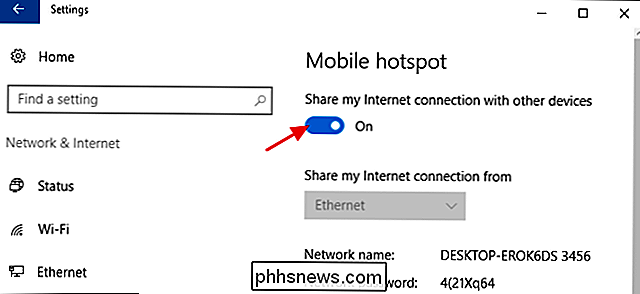
Wenn Sie Ihren Windows- oder Mac-Laptop mit sich führen, können Sie das Wi-Fi Ihres Hotels ganz einfach teilen - Verbindung mit anderen kabellosen Geräten - vor allem, wenn Sie ein wenig vorausschauend planen.
Wie Sie Ihren Windows-Laptop in einen mobilen WLAN-Hotspot verwandeln, hängt davon ab, welche Version von Windows Sie verwenden. Unter Windows 10 ist es so einfach, einen einzigen Schalter umzuschalten, den Sie unter Einstellungen> Netzwerk & Internet> Mobiler Hotspot finden. In Windows 7 oder 8 müssen Sie ein kostenloses Tool namens Virtual Router installieren, um die Arbeit zu erledigen. Auf der anderen Seite können Macs keinen einzigen WLAN-Adapter teilen. Jeder Adapter kann entweder mit einem Wi-Fi-Netzwerk verbunden sein oder ein eigenes Netzwerk hosten, aber nicht beides. Um aus Ihrem Mac einen mobilen WLAN-Hotspot zu machen, müssen Sie einen kostengünstigen USB-WLAN-Adapter erwerben. Danach sind alle Tools integriert, die Sie für die gemeinsame Nutzung der Wi-Fi-Verbindung Ihres Macs benötigen.
Erstellen eines Bluetooth PAN
Wenn die Geräte, die Sie verbinden möchten, über Bluetooth verfügen, können Sie Bluetooth verwenden teile die Verbindung mit ihnen. Dazu müssen Sie ein Bluetooth- "PAN" oder "Personal Area Network" erstellen.
Beispielsweise können Sie auf einem Mac die Sharing-Schnittstelle im Systemdienste-Fenster öffnen und die Internetfreigabe über "Bluetooth PAN" aktivieren. Koppeln Sie Ihre anderen Geräte über Bluetooth zum Mac, um die PAN und die Internetverbindung des Mac zu nutzen. Dies könnte eine vernünftige Option sein, wenn Sie nur einen Mac haben - solange Ihre anderen Geräte über Bluetooth-Hardware verfügen und das PAN-Profil unterstützen, können Sie loslegen.

Erwerben Sie einen WiFi-to-WiFi-Router

Wenn Sie im Voraus darüber nachdenken, können Sie einen Router kaufen, der speziell für diesen Zweck entwickelt wurde. Sie werden einen Router benötigen, der WiFi-zu-WiFi-Routing durchführen kann. Mit anderen Worten, der Router muss in der Lage sein, sich mit einem Wi-Fi-Hotspot zu verbinden und gleichzeitig sein eigenes Wi-Fi-Netzwerk zu erstellen.
Kaufen Sie einen Router, der für die gemeinsame Nutzung eines Wi-Fi-Netzwerks ausgelegt ist kein Router im Taschenformat, der für die Verbindung mit einem Ethernet-Port und die Erstellung eines einzelnen Wi-Fi-Netzwerks ausgelegt ist.
Schließen Sie den Router an und es wird ein eigener WLAN-Hotspot erstellt. Sie können sich dann mit ihm verbinden und über die Schnittstelle den Router mit der WLAN-Verbindung Ihres Hotels verbinden und sich über sein Captive-Portal anmelden, um jedem an Ihren Wi-Fi-Hotspot angeschlossenen Gerät den Zugang zum Internet zu ermöglichen.
VERWANDT: Wie Sie die Internetverbindung Ihres Smartphones teilen: Erkannte Hotspots und Tethering
Und wenn keine dieser Lösungen Ihren Anforderungen entspricht und Sie ein Smartphone mit einem vernünftigen Datentarif haben, können Sie Tethering verwenden, um die Datenverbindung Ihres Smartphones mit Ihrem Smartphone zu teilen andere Geräte. Auf diese Weise müssen Sie sich nicht auf die schmerzhaft langsame und störende Internetverbindung Ihres Hotels verlassen.
Bildquelle: Nicolas Vigier on Flickr

So verwenden Sie die Systemwiederherstellung in Windows 7, 8 und 10
Die Systemwiederherstellung ist eine Windows-Funktion, mit der bestimmte Arten von Abstürzen und andere Computerprobleme behoben werden können. So funktioniert es, wie es eingerichtet wird und wie es verwendet wird, wenn etwas schief geht. Wir werden in diesem Artikel Windows 10 verwenden, aber die Systemwiederherstellung ist schon lange her und funktioniert gut ähnlich wie in jeder Windows-Version.

9 Beste Xbox One / Xbox One X Zubehör
Wenn Sie nur beiläufig mit Xbox spielen, können Sie mit der Ausrüstung, die Sie direkt aus der Box erhalten, zufrieden sein. Wenn Sie jedoch regelmäßig Spiele auf Ihrer Xbox One oder Xbox One X spielen, möchten Sie vielleicht Ihr Spiel aufwerten, indem Sie eine größere Auswahl an Zubehör mit höherer Qualität auswählen.Diese Liste



